 适用版本:西软移动产品
适用版本:西软移动产品
任务执行人登录 App,首页点击计划任务管理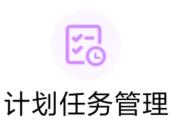 图标,可进入『计划任务管理』页面(如图 2.16.4-1 所示)。 点击右上方的筛选,可弹出部门选择框,进行部门筛选,选择后,下方刷新显示所选部门的正在执行任务。
图标,可进入『计划任务管理』页面(如图 2.16.4-1 所示)。 点击右上方的筛选,可弹出部门选择框,进行部门筛选,选择后,下方刷新显示所选部门的正在执行任务。
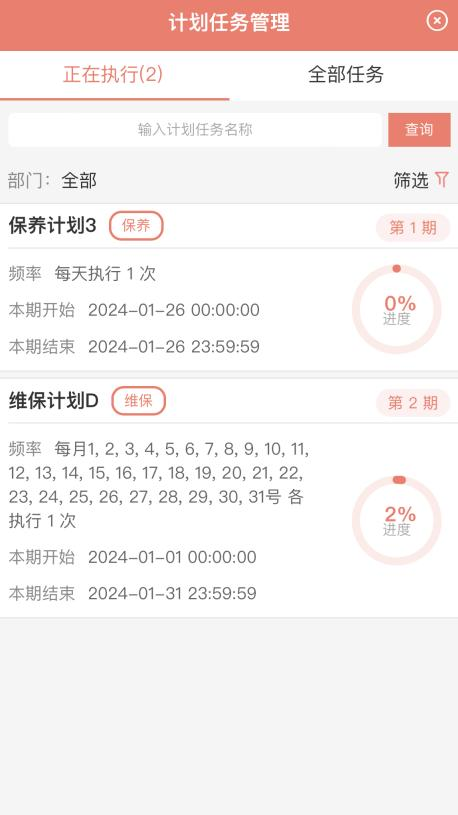
图 2.16.4-1 计划任务管理
 注意:
注意:
默认显示登录工号所选部门的计划任务,若切换过部门筛选条件,再进入计划任务管理页面显示上次筛选条件下的计划任务。
任务完成率显示为本期任务完成率=本期任务地点已执行次数/计划任务地点数*每一地点需执行次数。
任务地点已执行次数不计算超过需执行次数的次数。
列表不仅显示保洁、保养、维保、其他计划任务类型,与我的计划任务不同,还会显示已登记或分配的正在执行的大清、小清计划任务。
- 正在执行
显示当前已分配的未过期正在执行的计划任务,点击计划任务可以跳转到『计划任务分配』页面(如图 2.16.4-2 所示),点击地点块可以看到计划任务执行记录(如图 2.16.4-3 所示)
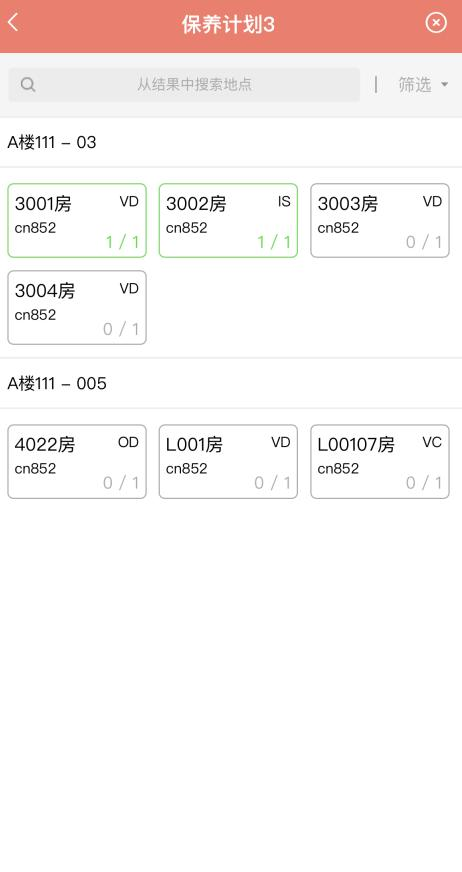
图 2.16.4-2 计划任务分配页面
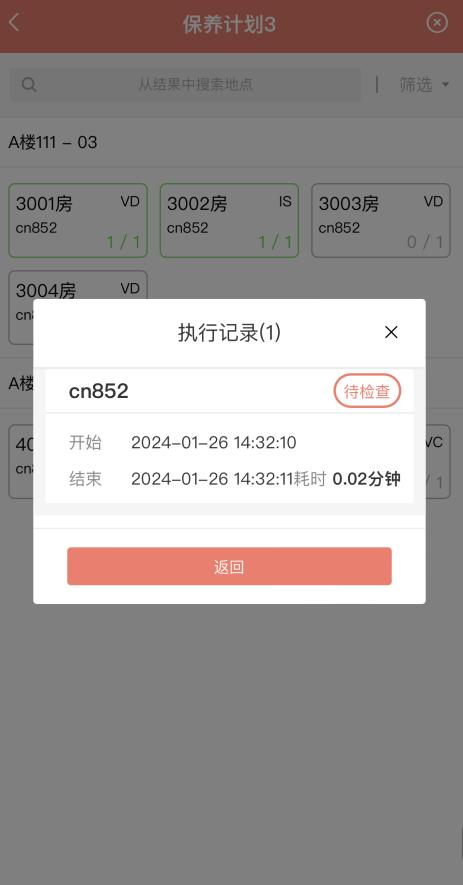
图 2.16.4-3 计划任务执行记录
 注意:
注意:
计划任务分配页显示同 2.16.3 我的计划任务。
与我的计划任务-分配页不同,该入口进入该页点击无执行记录的地点块,会弹出“无数据”提示。
与我的计划任务-执行记录窗口不同,该入口打开该窗口不显示登记按钮,无法登记操作。
- 任务检查
执行记录里的任务状态为待检查,且登录工号为该任务检查人时可以对该任务进行检查,点击待检查状态的执行记录,跳转到『任务检查』页面,如图(如图 2.16.4-4 所示)
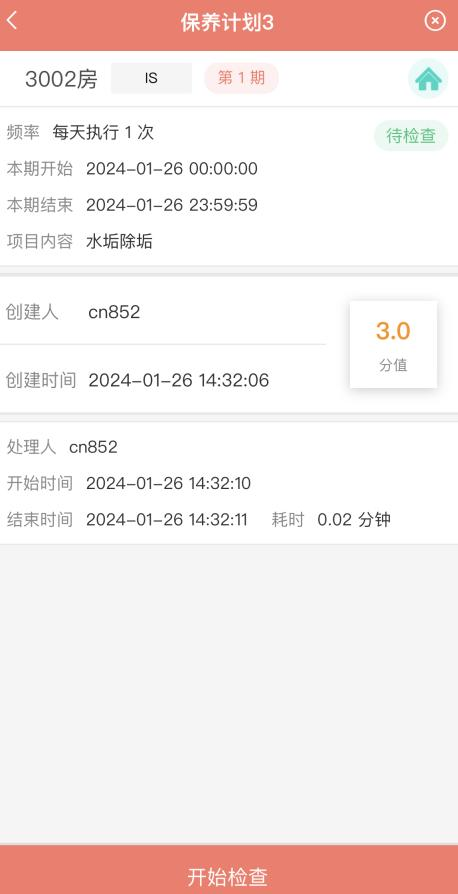
图 2.16.4-4 任务检查详情页面
- 检查操作步骤:
(1) 、点击待检查任务,进入『任务检查详情』页面,点击〖开始检查〗,底部按钮变为〖结束检查〗和〖取消检查〗;(如图 2.16.4-5 所示)
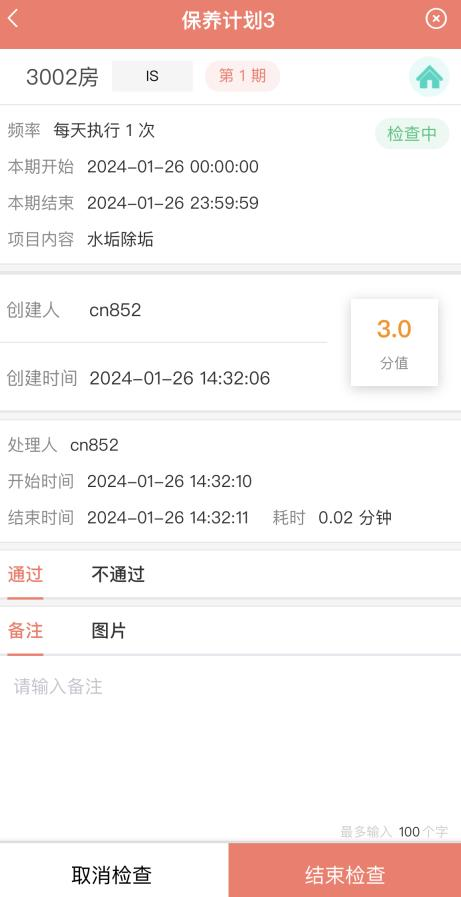
图 2.16.4-5 任务检查详情页面
(2) 、若点击〖取消检查〗,则该页面返回待检查列表,再次进入时下方按钮变回〖开始检查〗。
(3) 、检查通过或不通过完成检查。
检查通过完成检查:
检查时选择【通过】,输入备注或图片后点击〖结束检查〗,该任务变为已完成状态。(如图 2.16.4-6 所示)
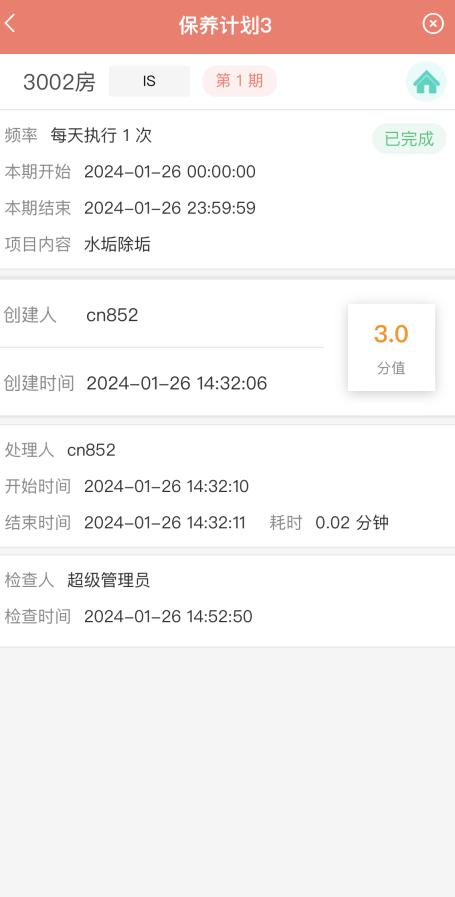
图 2.16.4-6 检查通过已完成页面
检查不通过完成检查:
检查时选择【不通过】,添加图片或文字备注后点击〖结束检查〗,该任务变为待返工状态。
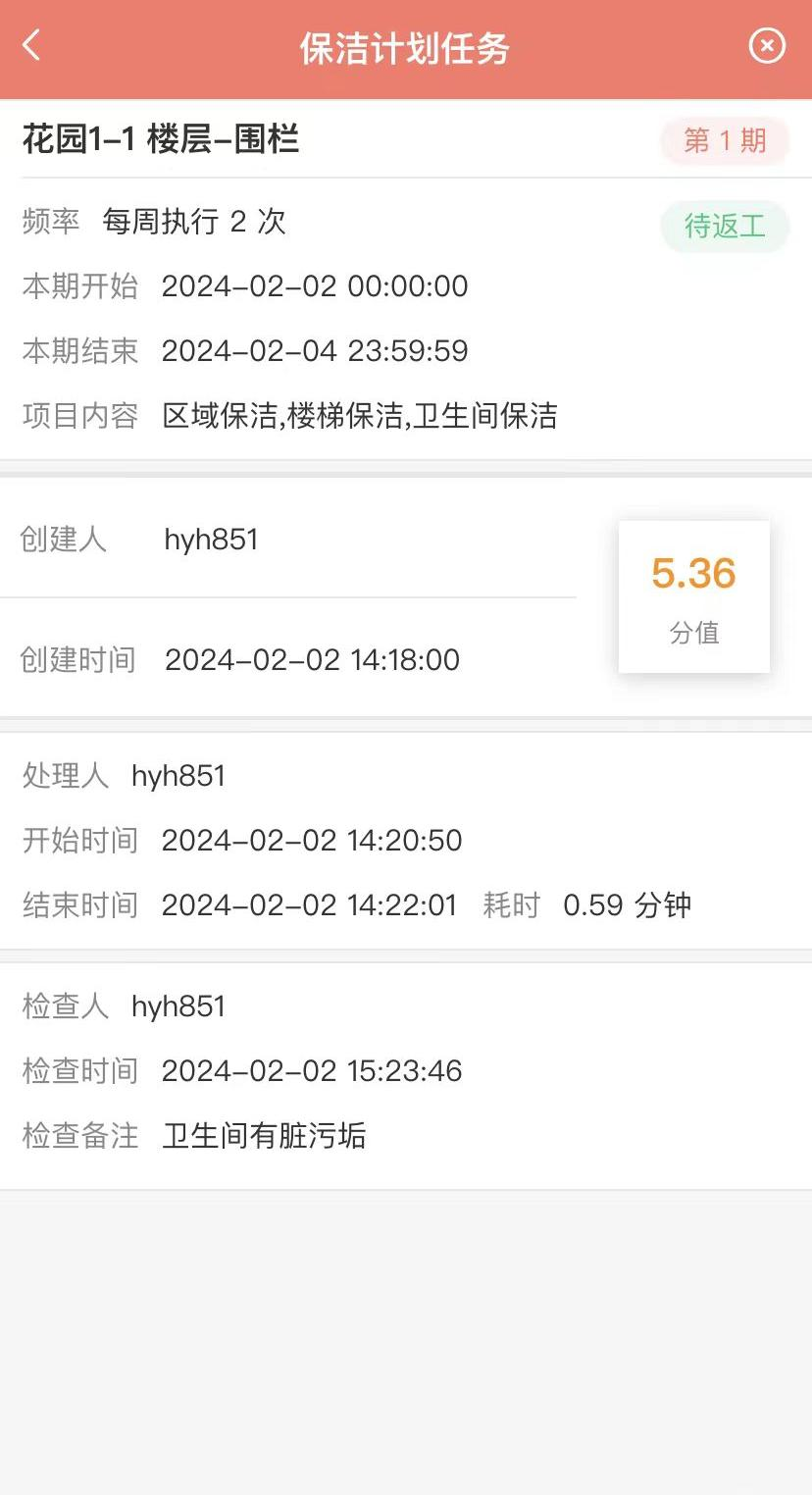
图 2.16.4-7 检查不通过待返工页
 注意:
注意:
若选择【不通过】,不输入备注且不上传图片,则无法结束检查,会有相应提示。
- 任务返工
(1) 、当结束检查不通过后,任务直接返回给执行人,任务详情页显示任务状态为待返工。
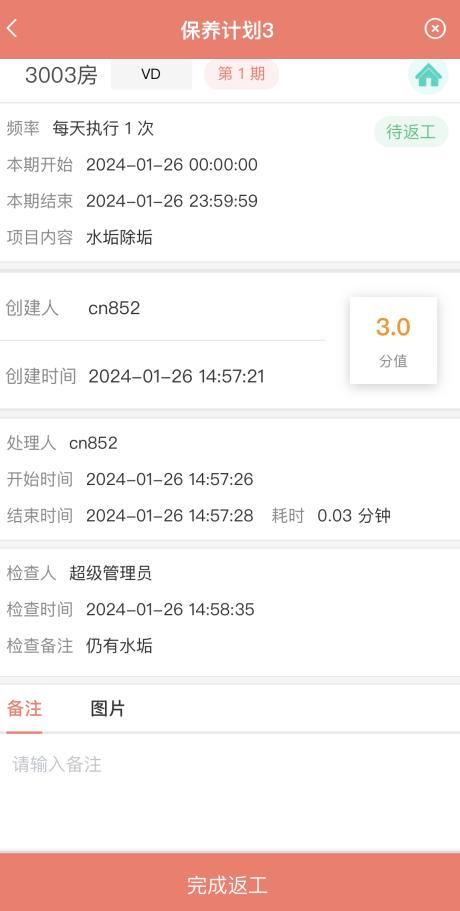
图 2.16.4-8 计划任务待返工
(2) 、执行人员完成返工后,检查人查看该任务详情页,且显示返工次数及时间,若执行人员返工时添加了备注及图片则详情页同步显示返工备注及图片。
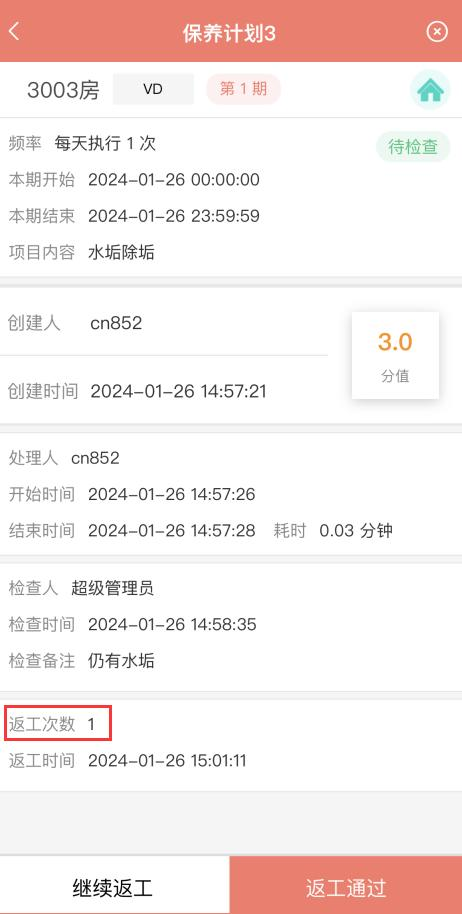
图 2.16.4-9 任务检查-返工
(3) 、检查人对返工任务进行检查时仍可进行继续返工操作,进入检查页面后,直接点击
继续返工即可。返工次数+1。
 注意:
注意:
打扫检查未通过不影响任务完成率。
大清小清任务检查需要在打扫检查页面进行检查,不能在计划任务管理页面进行检查。
- 全部任务
点击〖全部任务〗按钮,进入『全部任务』页面,正确显示当前所选部门的全部状态的任务。(如图 2.16.4-10 所示)
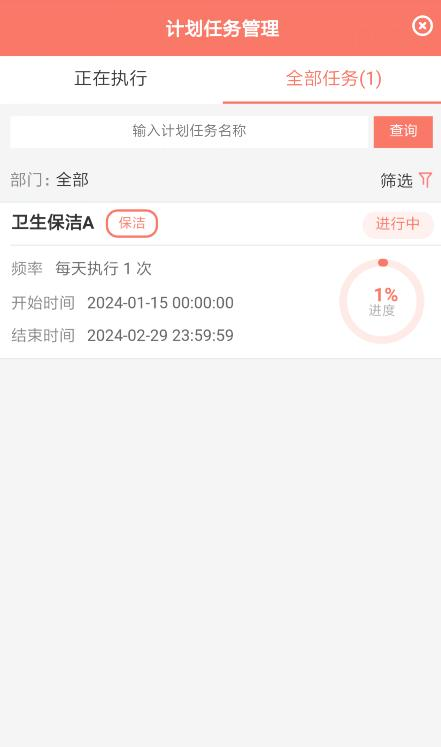
图 2.16.4-10 全部任务页面
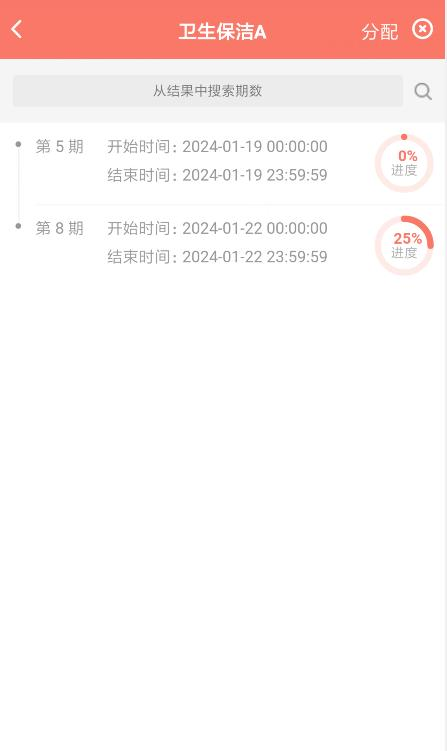
图 2.16.4-11 任务详情页面
点击所需要查看的任务,可以跳转到『任务详情』页面,正确显示该任务已进行分配的任务期数及完成率(如图 2.16.4-11 所示)
点击所需查看的周期,可以跳转到『周期任务详情』页面,正确显示已选周期已分配任务的区域地点,点击区域地点可以查看到任务执行详情。(如图 2.16.4-12 所示)
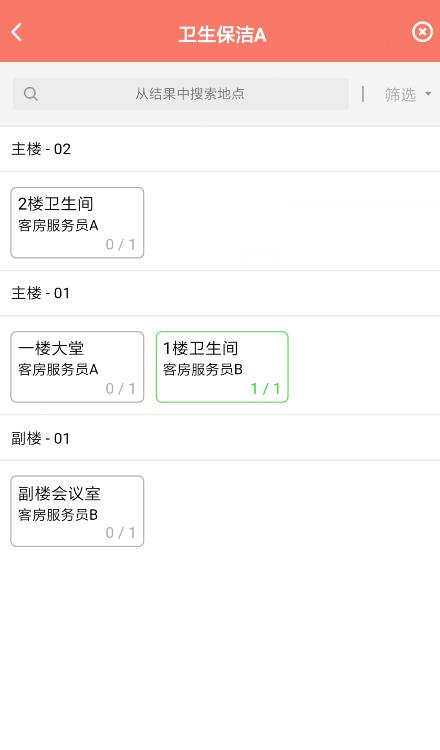
图 2.16.4-12 任务执行详情
注意:
『全部任务』页面查看任务详情不可进行任务登记。
『全部任务』页面的任务进度为该任务的总完成进度=该任务所有期数已执行次数和/期数(计划任务地点数每一地点需执行次数)。
『任务详情』页面的任务进度为当期任务的完成进度。
任务地点已执行次数不计算超过需执行次数的次数。
- 分配任务
点击〖分配〗按钮,进入『任务分配』页面,正确显示当前所任务的分配状态,下方显示所有执行人及已分配任务数。
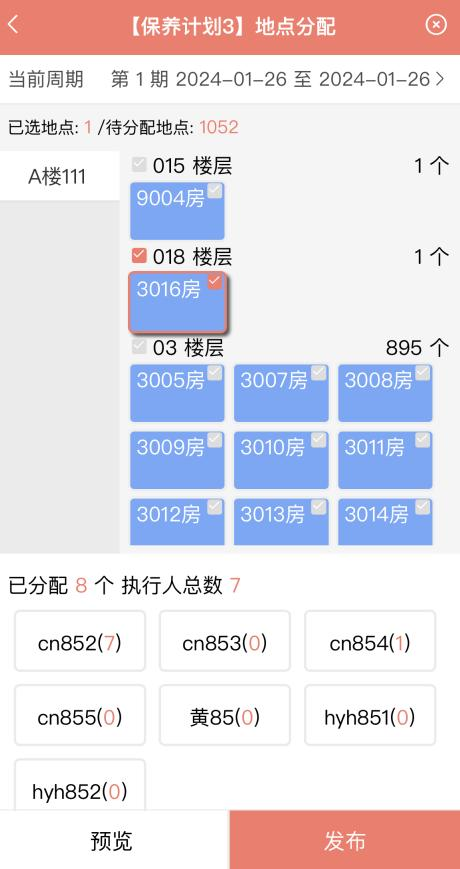
图 2.16.4-13 任务分配页面
当前周期:点击〖当前周期〗按钮可进行期数选择,点击〖取消〗按钮可关闭期数选择窗口。
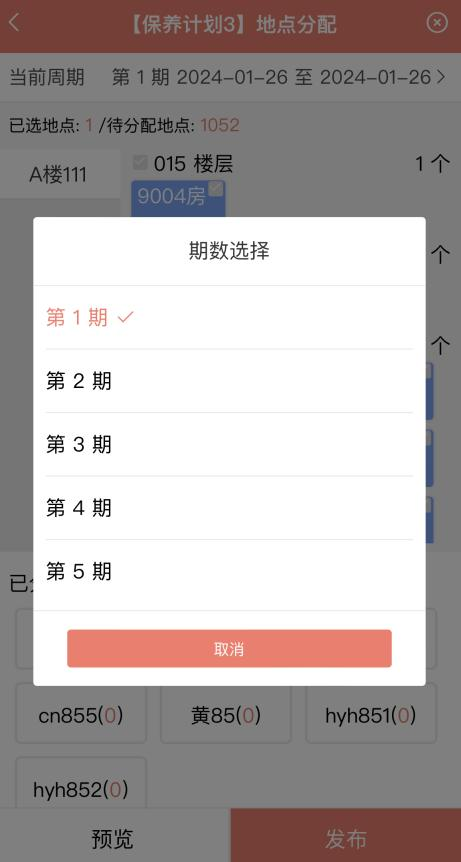
图 2.16.4-14 期数选择
预览:点击〖预览〗打开『预览全部』窗口,可查看所有执行人的任务分配情况。点击〖清空〗可清除所有任务分配。点击 可取消该地点的分配。
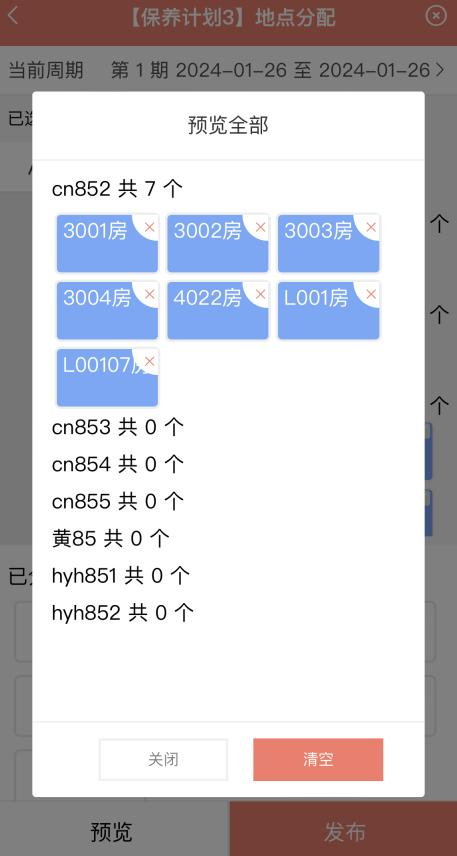
图 2.16.4-15 预览全部窗口
发布:选择地点块拖拽到任务执行人栏后,点击〖发布〗按钮即可将任务进行分配。
 注意:
注意:
大清、小清任务不支持分配任务。
上一篇:2.16.3 我的计划任务
下一篇:2.17 打扫检查
如对此有疑问,请发送邮件给我们
 地址:杭州市文一西路1218号恒生科技园28号楼
地址:杭州市文一西路1218号恒生科技园28号楼  0571-88231188
0571-88231188 
